A funkciók és szolgáltatások tekintetébenA windows 10Bebizonyosodott, hogy áldás a felhasználók számára.Néhány hiba azonban átkokat hoz az áldásra.Ez megkeseríti az általános felhasználói élményt.Ebben a cikkben a millenniumi felhasználók frissítéséről lesz szóA windows 10Egy hiba.
Ezt a hibát általában únWindows 10 áruház hiba,A hibakód 0X80072EE7.
Miután találkozott ezzel a hibával, a felhasználó minden technológiával kapcsolatos fórumot felkeresett, hogy megoldást találjon.Itt adok5種方法來有效修復Windows 10商店錯誤代碼0X80072EE7.
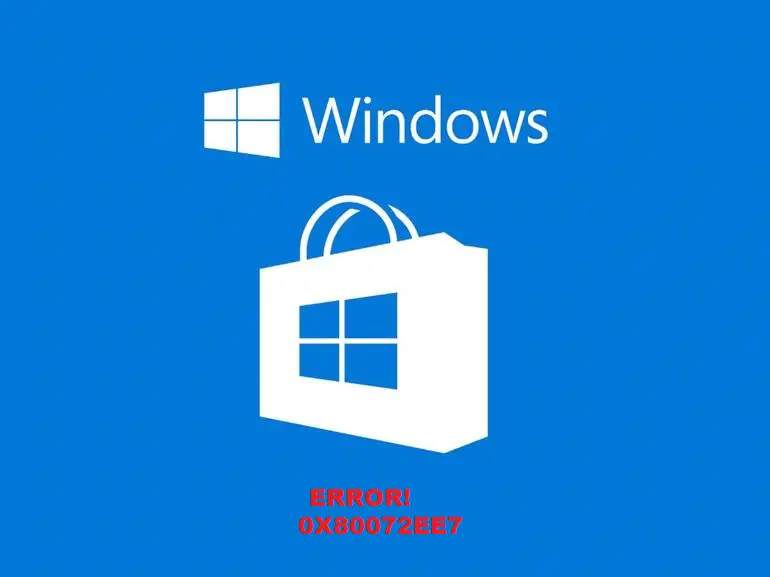
Mi a 10X0EE80072 hibakód a Windows 7 rendszerben?
Amikor ez a szörnyű hiba bekövetkezett,Microsoft Windows 10 StoreLeállhat a munkavégzés és felszólíthat0X80072EE7 hibakód,ésAkkor jelenik meg, ha a Microsoft Windows Store-t szeretné használnitéves információ"A szerver leállt"或"Nem tudunk csatlakozni a szerverhez"Töltse le a Windows 10 alkalmazást.
Ami még elkeserítőbb, az azMég akkor is, ha a számítógépe100%-ban csatlakoztatvaNormál internetes hálózatra, A Windows Áruház is megmondhatjaNem elérhetőInternet.Ez egy gyors bevezetés ahhoz, hogy mi történt ezzel a hibával.
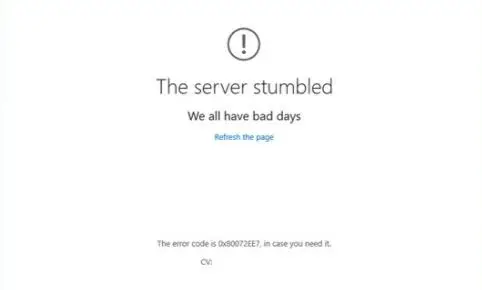
A Windows 10 Store 0X80072EE7 hibakód okai
Windows 10 App Store0X80072EE7 hibakódKülönféle okok okozhatják.Hasonlóképpen több tényező is okozhat ütközéseket a számítógépén.A bosszantó hiba okai a következők:
- A Windows rendszerfájlja megsérült.
- A hálózati konfiguráció helytelen.
- A Windows rendszerleíró adatbázisa megsérült.
- Vírus vagy rosszindulatú program fertőzés.
- Windows 10 illesztőprogram hiba.
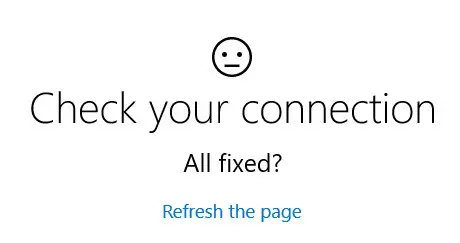
De én ellátom önnel5 legjobb módszer, 這些EljárásEz működni fog, függetlenül attól, hogy mi okozza a számítógépes problémát.
5 megoldani A Windows 10 Store hibakód 0X80072EE7 módszerei
這是在短時間內修復Windows 10 Store錯誤0X80072EE7的經過測試的最佳5種方法。Ezeket a módszereket lépésről lépésre szóló utasításaikkal kombinálják a folyamat egyszerűsítése érdekében.Csak kövesse a megfelelő lépéseket, és sok olyan dolgot fog tudni, amit mások nem is tudnak.
1. Regisztrálja újra a Windows Store-t
A Windows Store szoftvercsomag regisztrálása egyszerű módja a Windows 10 Store 0X80072EE7 hibakód kijavításának.Kérjük, kövesse az alábbi lépéseket:
1. lépés:Tól től"Rajt"menüMenj搜索oszlop,akkorBennebelépcmd.A találati listából válassza a " Parancssor és Futtatás rendszergazdaként".
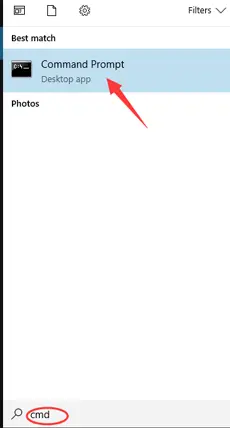
2. lépés:A "Parancssor" ablakbanfussalattPowershell parancsok:
PowerShell -ExecutionPolicy Unrestricted-Command "&{$ manifest = (Get-AppxPackage Microsoft.WindowsStore).InstallLocation +'AppxManifest.xml'; Add-AppxPackage -DisableDevelopmentMode -Register $ manifest}"
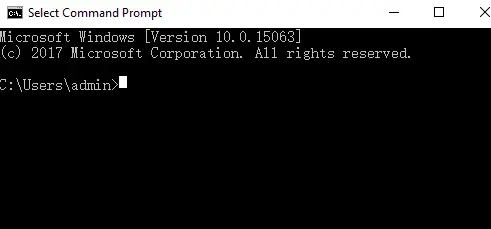
3. lépés: Várj türelmesen.A folyamat befejezése után,bezárásAkkor a parancssorIndítsa újra a számítógépet.
Lehetséges, hogy ez megoldotta a problémát a számítógépén.Ha a probléma továbbra is fennáll, próbálja ki a következő módszert.
2. Az Értékpapír-szabályozási Bizottság működése
Az SFC parancsok futtatása a sérült rendszerfájlok megoldásának legegyszerűbb módja.Ez végül kijavítja a Windows 10 Store hibáját.Kérjük, kövesse az alábbi lépéseket:
1. lépés:按győzelem + X gomb Nyissa meg a Power user menüt, Akkor válasszonParancssor (adminisztrátor).
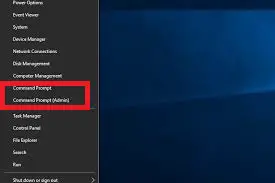
2. lépés:A "Parancssor" ablakban írja be a következő parancsot, majdnyomd meg az Entert:
SFC/scannow
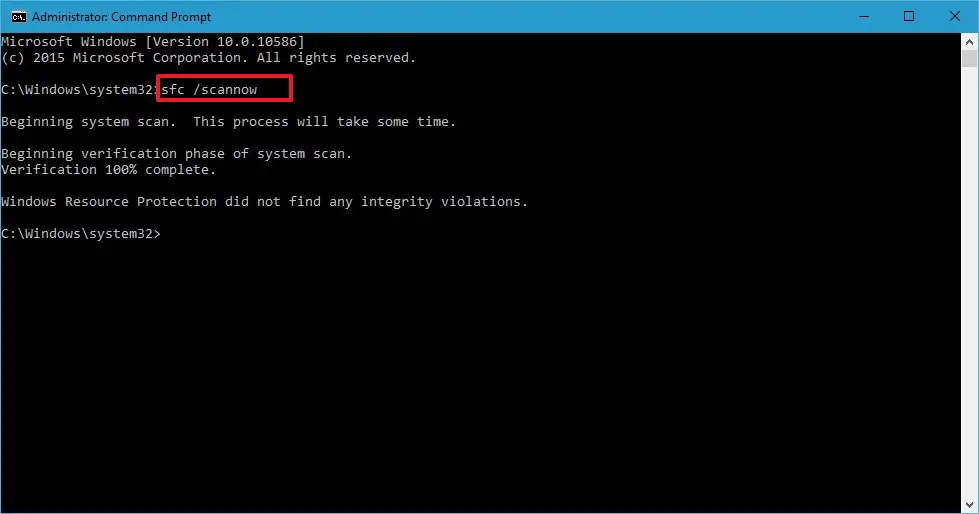
3. lépés: Várj türelmesen,Amíg az eszköz ellenőrzi és kijavítja az összes sérült fájlt.Azután,Indítsa újra a számítógépet.
Lehetséges, hogy ez megoldotta a problémát a számítógépén.Ha a probléma továbbra is fennáll, próbálja ki a következő módszert.
3. Ellenőrizze a hálózatot
A 0X80072EE7 hibakódot néha instabil hálózati kapcsolat vagy a DNS-kiszolgáló beállításainak helytelen konfigurálása okozhatja.Győződjön meg arról, hogy a hálózaton nincs gyenge WiFi jel vagy egyéb hálózati csatlakozási probléma, majd adja meg a DNS-kiszolgáló beállításait.Kérjük, kövesse az alábbi lépéseket:
1. lépés:Először kattintson a jobb gombbalAz értesítési területen的Hálózati ikonÉs válasszon"Hálózati és megosztási központ megnyitása".
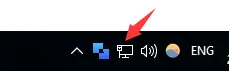
2. lépés:Most válassza ki az éppen használt hálózatot, majd válassza ki Tulajdonságok.
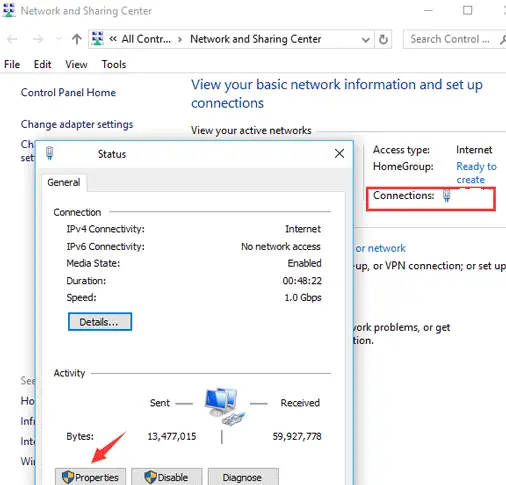
3. lépés:Ezután görgessen le a kereséshez"Internet Protocol Version 4 (TCP/IPv4)",Ezután kattintson rá duplán.
4. lépés:ban ben" hagyományos" A lapon válassza a " Használja a következő DNS-kiszolgáló címet:".
5. lépés:most lesz"Előnyben részesített DNS-kiszolgáló"beállít van8.8.8.8,akarat" Alternatív DNS-kiszolgáló” beállítás van8.8.4.4.(Ezeket a Google DNS-szervere ingyenesen biztosítja).Ezután kattintsonHatározzukváltoztatások mentése.
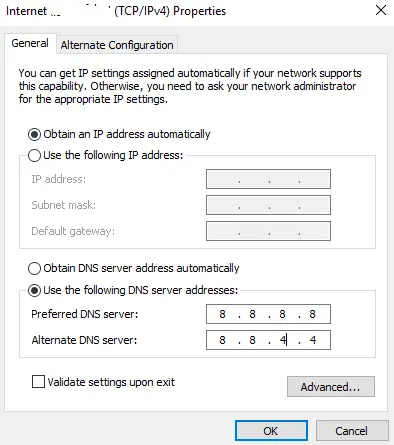
Lehetséges, hogy ez megoldotta a problémát a számítógépén.Ha a probléma továbbra is fennáll, próbálja ki a következő módszert.
4. Frissítse a grafikus illesztőprogramot
Az elavult vagy sérült grafikus illesztőprogramok néha 0X80072EE7 hibakódot okoznak.Frissítésük megoldhatja a problémát.Kérjük, kövesse az alábbi lépéseket:
1. lépés: Tól től"Rajt" Menj kereső sáv, Ezután írja be: " Eszközkezelő", Majd válassza ki a találati listából.
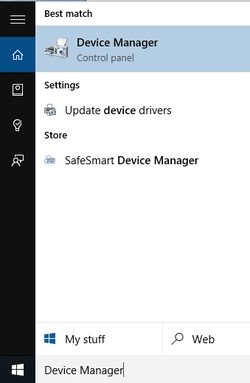
2. lépés: most itt" Eszközkezelő", Kiterjed " Kijelzőadapter" Kategória, kattintson jobb gombbal a grafikus kártyára, majd kattintson a " Illesztőprogram frissítése".
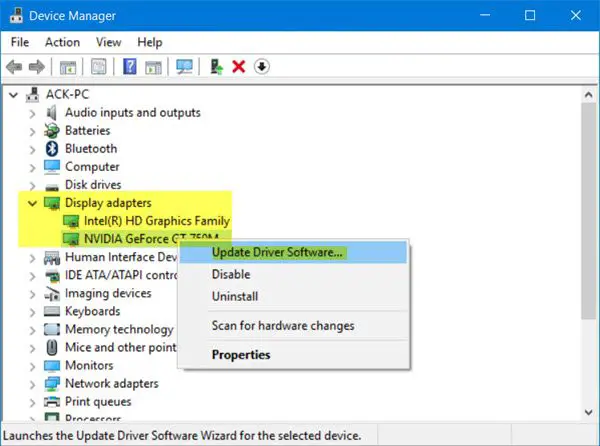
3. lépés: Akkor válassz A frissített illesztőprogramok automatikus keresése.Ezután a Windows megkeresi a megfelelő illesztőprogramot, és telepíti.
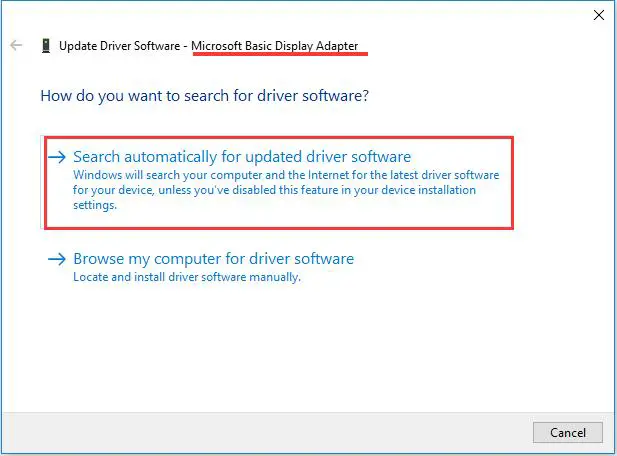
Vagy használhatodHarmadik félEljárások (pl Sofőr tehetség 或 Driver Easy) Frissítse az illesztőprogramot egyszerűbb módon.
Lehetséges, hogy ez megoldotta a problémát a számítógépén.Ha a probléma továbbra is fennáll, próbálja ki a következő módszert.
5. Használjon víruskereső programot
Ha a Windows 10 áruház 0X80072EE7 hibakódját a számítógépén lévő rosszindulatú programok vagy vírusok okozzák, használhatja a számítógépére telepített víruskereső programot a fenyegetés észlelésére és megszüntetésére.A probléma végül megoldódik.Kérjük, kövesse az alábbi lépéseket:
1. lépés: A PC -n下载ésTelepítésJó víruskereső program (ha még nincs telepítve).
2. lépés: üzembe helyezésVírusirtó program és számítógépszállj felTeljes vizsgálat.A vizsgálat befejezése után szüntesse meg a fenyegetést, és javítsa ki a problémát.
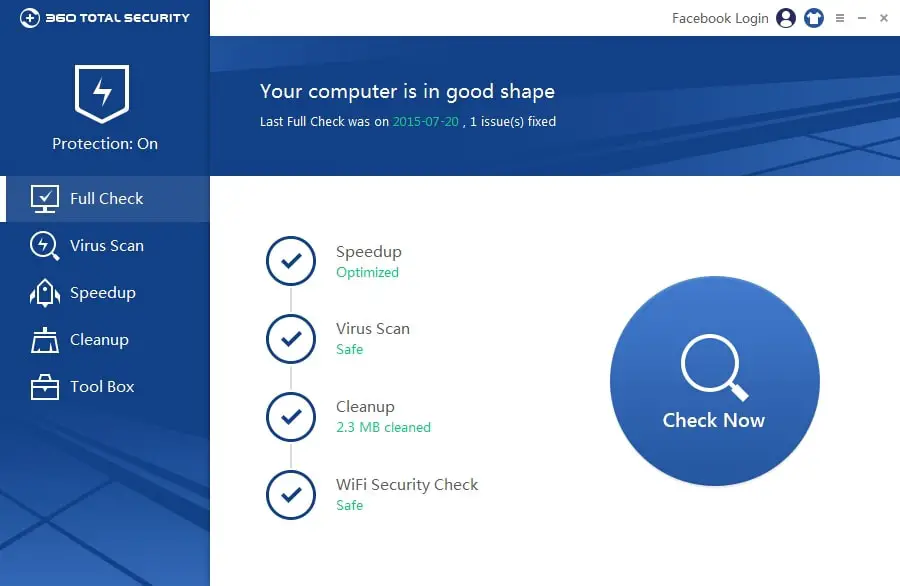
3. lépés: Indítsa újra a számítógépet.
Most már biztosan megtanulta megoldani a problémát.
概要
Windows 10 bolt 0X80072EE7 hibakód Ez egy nagyon frusztráló probléma, és sok Windows-felhasználó szembesül ezzel a problémával, amikor Windows 10-re frissít.Ezt a problémát többféle ok is okozhatja.Egy egyszerű újraindítás nem oldja meg ezt a problémát.
Szóval én biztosítom neked5 legjobban tesztelt módszerA hiba kijavításához.Ha továbbra is problémákat tapasztal, keresse fel a témához kapcsolódó hivatalos Microsoft-szálat.

![A Cox e -mail beállítása a Windows 10 rendszeren [a Windows Mail alkalmazás használatával] A Cox e -mail beállítása a Windows 10 rendszeren [a Windows Mail alkalmazás használatával]](https://infoacetech.net/wp-content/uploads/2021/06/5796-photo-1570063578733-6a33b69d1439-150x150.jpg)
![A Windows Media Player problémáinak javítása [Windows 8 / 8.1 útmutató] A Windows Media Player problémáinak javítása [Windows 8 / 8.1 útmutató]](https://infoacetech.net/wp-content/uploads/2021/10/7576-search-troubleshooting-on-Windows-8-150x150.jpg)
![A 0x800703ee számú Windows frissítési hiba javítása [Windows 11/10] A 0x800703ee számú Windows frissítési hiba javítása [Windows 11/10]](https://infoacetech.net/wp-content/uploads/2021/10/7724-0x800703ee-e1635420429607-150x150.png)




![Indítsa el a parancssort a Windows rendszerben [7 módszer] Indítsa el a parancssort a Windows rendszerben [7 módszer]](https://infoacetech.net/wp-content/uploads/2021/09/%E5%95%9F%E5%8B%95%E5%91%BD%E4%BB%A4%E6%8F%90%E7%A4%BA%E7%AC%A6-150x150.png)

![A Windows verzió megtekintése [nagyon egyszerű]](https://infoacetech.net/wp-content/uploads/2023/06/Windows%E7%89%88%E6%9C%AC%E6%80%8E%E9%BA%BC%E7%9C%8B-180x100.jpg)

